Πώς να απενεργοποιήσετε τις ομάδες καρτελών Chrome σε Android
μικροαντικείμενα / / August 04, 2021
Διαφημίσεις
Google Χρώμιο Το πρόγραμμα περιήγησης για Android είναι ένα από τα πιο δημοφιλή και ευρέως χρησιμοποιούμενα προγράμματα περιήγησης για κινητά σε όλο τον κόσμο. Ακριβώς όπως το πρόγραμμα περιήγησης ιστού, το Chrome διαθέτει επίσης ξεχωριστή βάση θαυμαστών μεταξύ των χρηστών κινητών. Πρόσφατα, η Google ανακοίνωσε και κυκλοφόρησε μια νέα ενημέρωση στο Chrome για Android που περιλαμβάνει μια νέα διεπαφή χρήστη για τη διάταξη καρτέλας προβολής πλέγματος. Εάν δεν σας αρέσει, μπορείτε να ακολουθήσετε αυτό το απλό άρθρο για να απενεργοποιήσετε εύκολα τις Ομάδες καρτελών Chrome στο Android.
Η Google ανέφερε προηγουμένως ότι εργάζονταν για την προσθήκη διάταξης πλέγματος και ομαδοποίησης καρτελών στο Chrome σε Android τον Σεπτέμβριο του 2019. Έκτοτε, η Google κυκλοφόρησε αυτήν τη νέα διεπαφή για μερικούς χρήστες Chrome για Android. Τώρα, η αναμονή τελείωσε και έχει διατεθεί ευρέως στους χρήστες Android. Παρόλο που ορισμένοι ατυχείς χρήστες Android εξακολουθούν να μην μπορούν να ανακαλύψουν αυτήν τη νέα διεπαφή.
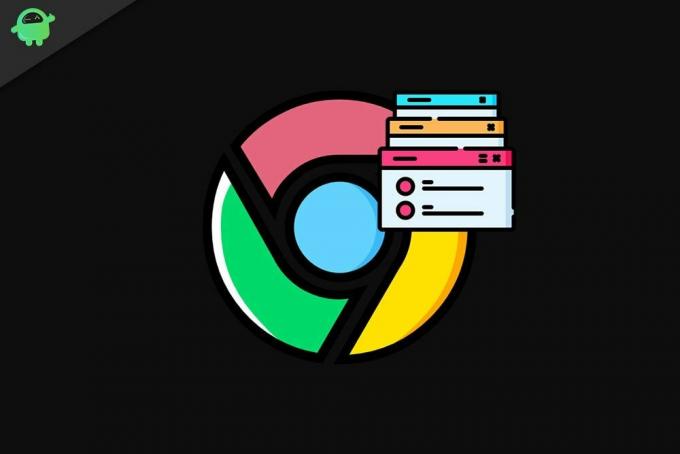
Έτσι, η Google κυκλοφόρησε τελικά τη διάταξη πλέγματος καρτελών σε έναν τεράστιο αριθμό χρηστών Android από τον Φεβρουάριο του 2021. Εάν, σε περίπτωση, δεν σας αρέσει η νέα διεπαφή, μπορείτε εύκολα να την απενεργοποιήσετε ακολουθώντας τα παρακάτω βήματα.
Διαφημίσεις
Πώς να απενεργοποιήσετε τις ομάδες καρτελών Chrome σε Android
- Ανοίξτε το Chrome για Android> Τώρα, πατήστε στη γραμμή αναζήτησης ή στη γραμμή διευθύνσεων.
- Τύπος chrome: // flags / # enable-tab-grid-layout στη γραμμή διευθύνσεων και πατήστε Enter ή πατήστε Αναζήτηση.

- Στη συνέχεια, θα πρέπει να δείτε ένα Ρύθμιση διάταξης πλέγματος καρτελών επισημαίνεται σε κίτρινο χρώμα.
- Επιλέξτε το αναπτυσσόμενο μενού> Πατήστε στο άτομα με ειδικές ανάγκες.
- Φροντίστε να πατήσετε το Επανεκκινήστε κουμπί στο κάτω μέρος της σελίδας.
- Θα αναγκάσει την επανεκκίνηση του Chrome σε Android.
- Τέλος, θα πρέπει να βλέπετε τη διαχείριση κάθετων καρτελών στο Chrome.
Παρακαλώ σημειώστε: Εάν δεν μπορείτε να δείτε την παλιά διάταξη κάθετης καρτέλας στο Chrome για Android, βεβαιωθείτε ότι έχετε κάνει επανεκκίνηση του προγράμματος περιήγησης πολλές φορές για να κάνετε εφέ.
Αυτό είναι, παιδιά. Ελπίζουμε ότι αυτός ο οδηγός θα σας βοηθήσει. Για περαιτέρω ερωτήσεις, μπορείτε να σχολιάσετε παρακάτω.
Διαφημίσεις Εδώ θα καθοδηγήσουμε τον τρόπο απενεργοποίησης των αναδυόμενων ειδοποιήσεων στο Huawei Y9 2018. Λοιπόν, αυτό είναι…
Το Allview Soul X5 κυκλοφόρησε τον Σεπτέμβριο του 2018. Εάν έχετε αγοράσει αυτήν τη συσκευή και θέλετε να συνδεθείτε…
Διαφημίσεις Εδώ θα σας καθοδηγήσουμε για το πώς να ξεκλειδώσετε το bootloader στο Doogee Y100 Pro. Αν είστε…



